2017'de çentiğin tanıtılmasından bu yana, iPhone sahipleri bir bakışta tam pil yüzdesini bilmeden başa çıkmak zorunda kaldılar. Durum çubuğunda ekranın üst kenarı boyunca daha az alan olduğundan, Apple gösterilen bilgileri kısalttı: sadece saat, hücresel ve Wi-Fi sinyal gücü ve kabaca ne kadar güce sahip olduğunuzu gösteren bir grafik simge geriye kalan. Tam olarak ne kadar pilinizin kaldığını görmek için Kontrol Merkezini açmak için aşağı kaydırmanız gerekiyordu.
Ama lansmanından itibaren iOS 16 Eylül 2022'de bu değişti. Apple, kullanıcılara pil yüzdesini ana ekranlarına geri koyma seçeneği verdi - işte bunu nasıl alacağınız.
Bir bakışta
- Tamamlama zamanı: 1 dakika
-
Gerekli aletler: iOS 16 çalıştıran desteklenen iPhone
iOS 16 ile pil yüzdesini göster
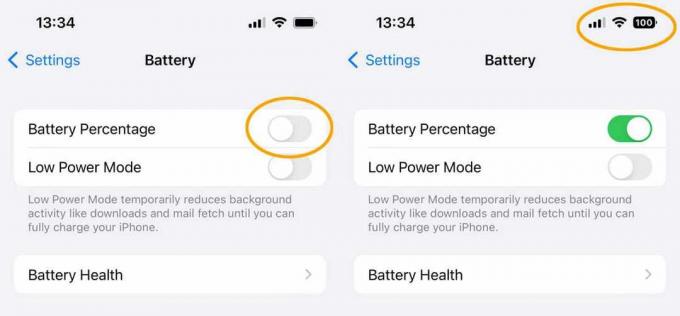
dökümhane
Her şeyden önce, iOS 16'ya sahip olmanız gerekir. İşte iPhone'unuza iOS 16 nasıl yüklenir.
İOS 16'ya sahip olmanız koşuluyla, pil yüzdesi simgesini etkinleştirmek daha kolay olamazdı. Ayarlar uygulamasını açın (simge birkaç gri çark gösterir), aşağı kaydırın ve Pil'e dokunun. Pil Yüzdesi etiketli geçiş düğmesine dokunduğunuzda, ekranınızın sağ üst köşesindeki pil simgesinin artık içeride bir sayı gösterdiğini göreceksiniz.
Çentik öncesi iPhone'larda pil yüzdesini gösterme
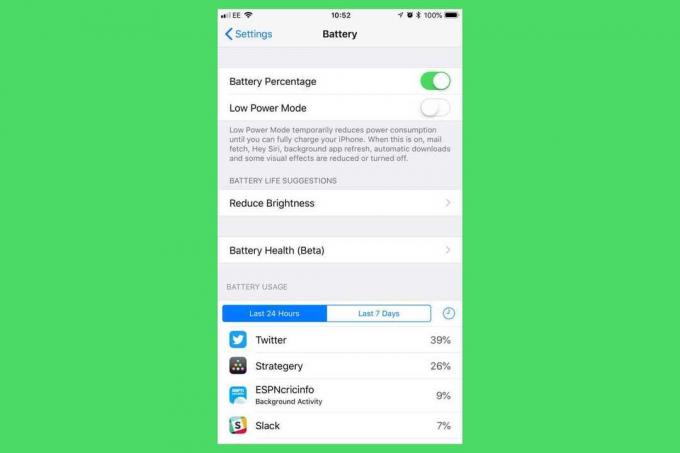
IDG
Bir iPhone SE veya başka bir çentik öncesi ahizeniz varsa, pil yüzdesini göstermek yine biraz farklıdır - ancak oldukça kolaydır.
Çentikli iPhone'lar gibi, bu modeller de kalan pil gücünü her zaman Ana ekranın sağ üst köşesinde bir simge olarak gösterir, ancak bunu bir sayı olarak göstermek için de çok fazla alana sahiptirler. Anladığımız kadarıyla bu tür cihazlar varsayılan olarak pil yüzdesini gösterecek, ancak bunu göremiyorsanız Ayarlar > Pil'e gidin ve Pil Yüzdesi geçişine dokunun.
Bunun, iOS 16 güncellemesinin mümkün kıldığı üst üste bindirilmiş sayı ile tamamen aynı olmadığını unutmayın: bitişik, yanında pil simgesi, eski günlerdeki gibi. Ancak, çentik öncesi bir tasarıma sahip olmanın belirli faydaları vardır.
Ya iPhone'unuz bu özelliği alamazsa?
Bu neredeyse saldırganca basit görünüyor, değil mi? Ne yazık ki, tüm iPhone sahipleri bunu bu kadar kolay bulamayacak.
Her şeyden önce, tüm iPhone'lar iOS 16'yı yükleyemez. Listeledik iOS-16 uyumlu iPhone'lar ayrı bir makalede, ancak manşet haber şu ki iPhone 7, 6s ve birinci nesil SE'nin hepsi kaçırıyor. Esasen bir iPhone 8 veya daha yenisine ihtiyacınız var. (Ancak, bir iPhone SE veya çentik öncesi başka bir telefonunuz varsa, haberler başka yönlerden de iyidir; sonraki bölüme bakın.)
Ama bazı telefonlar bile Yapabilmek iOS 16'yı yüklemek bu özel özelliği alamaz. Bizim de ortaya koyduğumuz gibi Öykü duyuruyu kapsayan pil yüzdesi göstergesi iPhone XR, 11, 12 mini ve 13 mini'de mevcut değildir. (Mini iPhone'ların ve LCD ekranlıların, küçük metni Apple'ın istediği kadar net hale getirmek için yeterli çözünürlüğe sahip olmadığından şüpheleniyoruz.)
Kısacası pil yüzdesi özelliğini almak için aşağıdaki telefonlardan birine ihtiyacınız var:
- iPhone 14 Pro Maks
- iPhone 14 Pro
- iPhone 14 Artı
- iPhone 14
- iPhone 13 Pro Maks
- iPhone 13 Pro
- iPhone 13
- iPhone 12 Pro Maks
- iPhone 12 Pro
- iPhone 12
- iPhone 11 Pro Maks
- iPhone 11 Pro
- iPhone XS Maks
- iPhone XS
- iPhone X
Ancak telefonunuz yeni özelliği kaçırırsa, geçici çözümler vardır.
Tam pil yüzdesini hızlı bir şekilde görmenin bir yolu, üst kenarın sağ tarafından aşağı kaydırıp Kontrol Merkezini açmaktır. Bu ekrandaki çeşitli kontrollerin ve geçişlerin üzerinde, durum çubuğunun çekildiğini göreceksiniz. yukarıdan aşağıya doğru ve şimdi pil durumunu bir grafiğe ve yüzdeye genişletmek için yeterli alana sahip figür.
(Bunun çentikli el cihazlarına özgü olduğunu unutmayın. Diğer iPhone'lar, Kontrol Merkezi'ndeki en üstteki durum çubuğunu bulanıklaştırır. Yine, çentik öncesi iPhone'lar hakkında bilgi için bir sonraki bölüme bakın.)

Ve aynı şeyi elde etmek için kullanabileceğiniz başka yöntemler de var.
iPhone'u bir şarj kaynağına her taktığınızda, mevcut pil yüzdesini gösteren bir grafik açılır. Ve her zaman değeri düşük Siri burada da yardımcı olabilir: "Pil yüzdem nedir?" demeniz yeterli. (hatta sadece “Pilim nedir?”) ve size söyleyecektir.
Son olarak, bir pil widget'ının kullanılmasını önerebilir miyiz? Ana sayfaya uzun dokunun ve ardından sol üstteki artı işaretine dokunun. Bu sayfaya eklenebilecek bir dizi widget göreceksiniz. Aramak Piller. Bu widget'ın orta ve büyük sürümleri, iPhone'unuzun yanı sıra diğer bağlı cihazlar için tam yüzdeyi gösterir.
